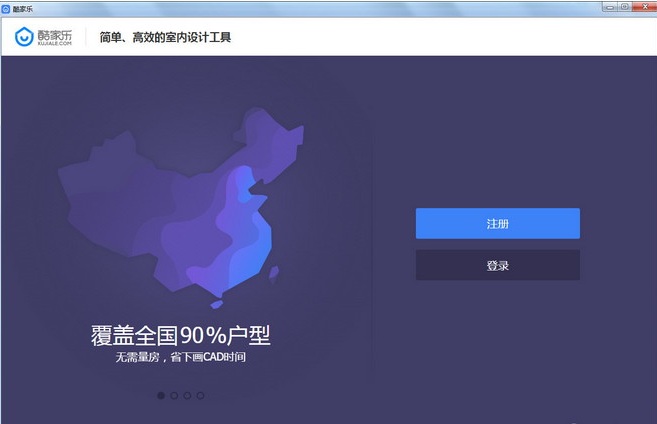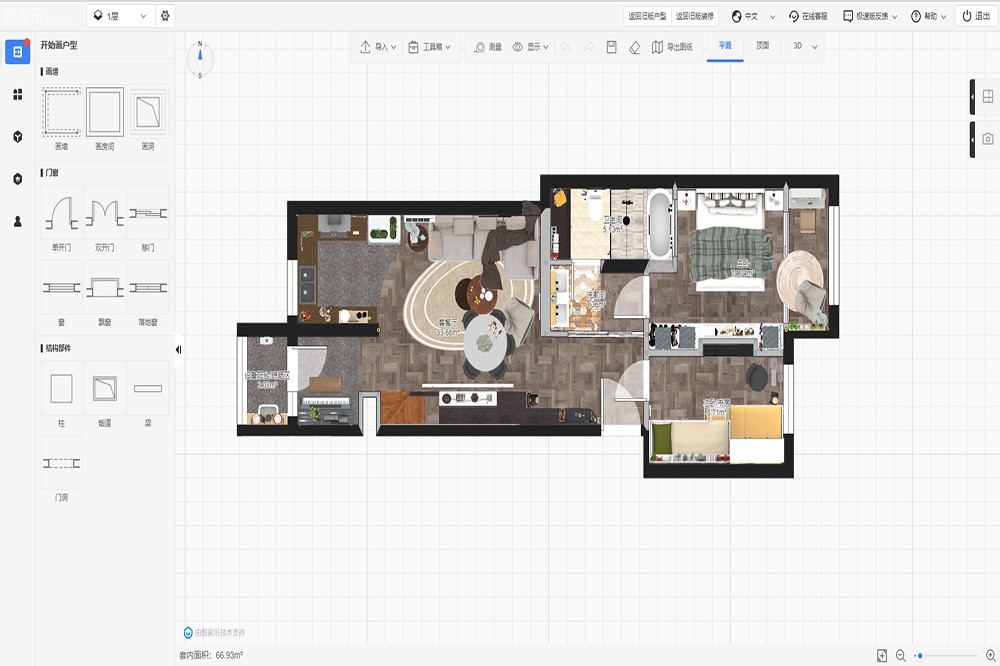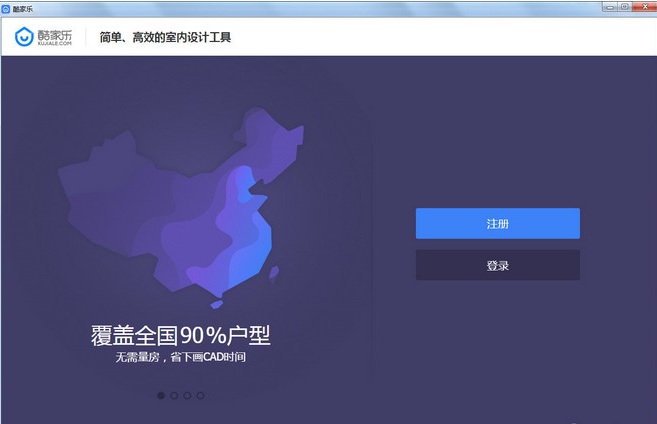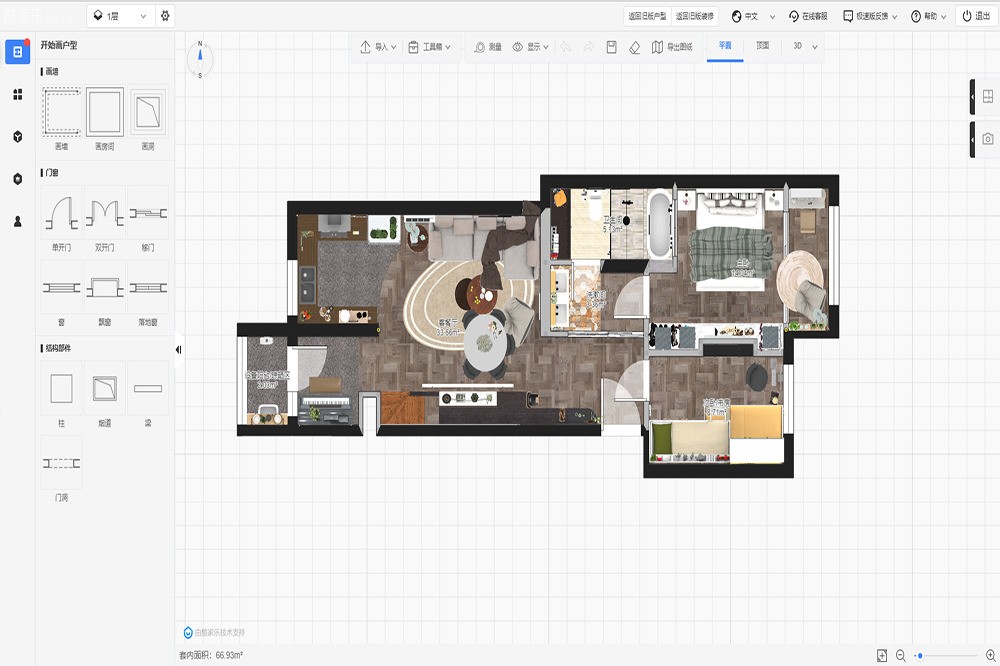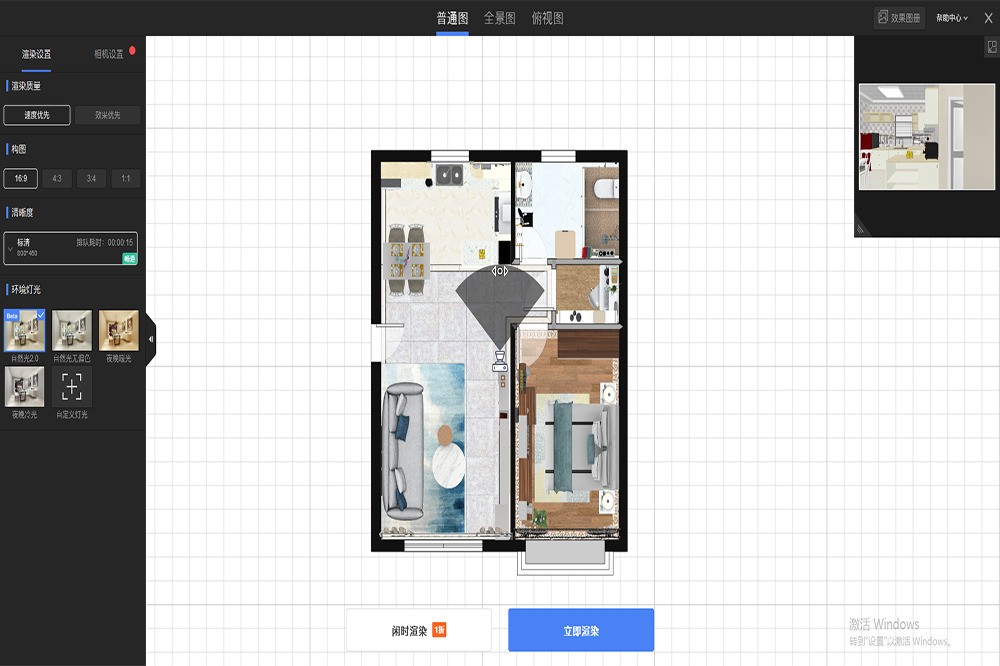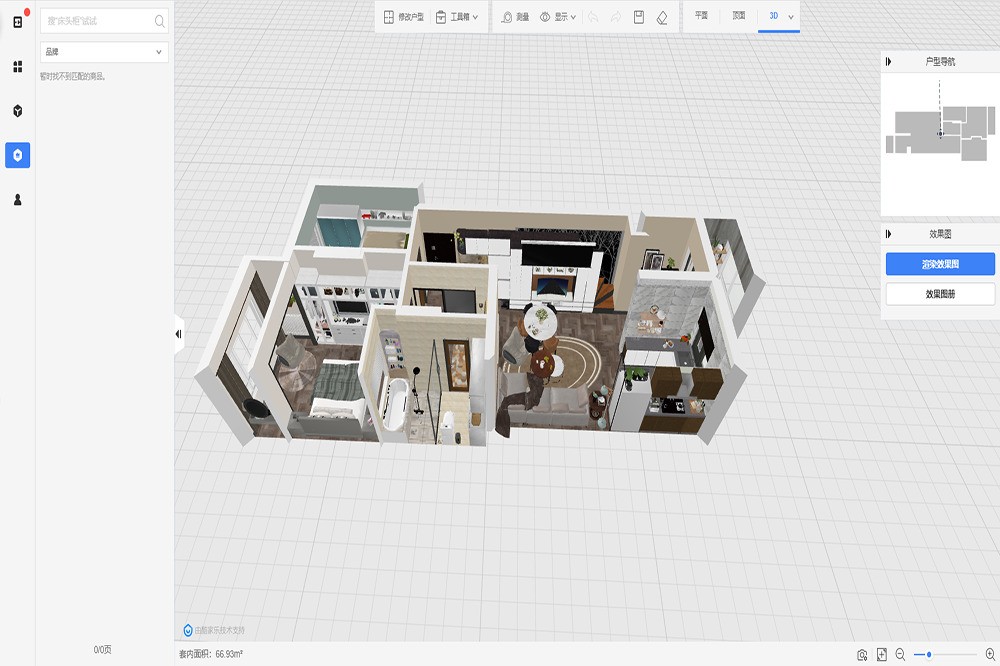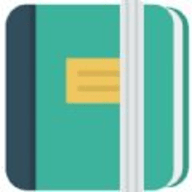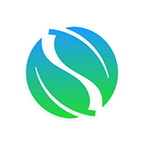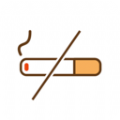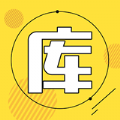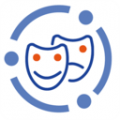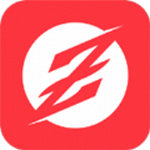酷家乐5.31.1
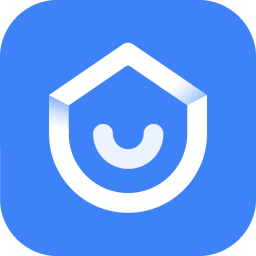
- 软件分类:安卓软件/生活实用
- 软件语言:中文
- 更新时间:2024/6/16 21:41:23
- 支持系统:Android/IOS
- 开发商:暂无
- 来源:互联网
- 详情
- 下载地址
- 同类热门
- 推荐专题
酷家乐是一款专注于家装咨询、服务的软件,在酷家乐中大家能在琳琅满目的装修案例中寻找到你喜欢的装修风格,在酷家乐软件中还能为大家提供各种的咨询和服务,你能在这里选择你喜欢的设计师,选择你喜欢的装修工人,在这里体验一下吧。
酷家乐软件简介
酷家乐3D设计软件是一款室内设计软件,10秒出高清效果图,5分钟产出装修设计方案。覆盖全国100个城市,100万标准户型图,不用设计就能轻松获得你想要的户型!支持模型上传,CAD导入导出。真正所想即所得,还支持产出全景俯视图,更有720度全景浏览,亲临现场体验设计方案的感觉。
如何发起酷家乐装修方案的小程序
进入3D装修
点击首页“进入户型”进入户型设计界面,详见【画户型工具】图文教程 。完成户型图绘制后,点击右上角“3D装修”,开始你的3D装修设计之旅。
如果您已经有设计方案里,点击首页“云设计”→“我的设计”,在列表中选择你要装修的户型,点击“去装修”
进入3D装修界面,开始装修,可以选择3D视图、平面视图和顶面视图三种视图角度进行装修!
A. 3D视图,形象立体,所有墙面的装饰都需要在3D视角下进行。
B. 平面视图,一目了然,地面模型可以在平面视角下摆放。
C.吊顶视图,顶面造型(吊顶、吊灯、梁)都要在吊顶视角下设计。
3. 可以选择全局装修,也可以单个房间逐个装修
A. 喜欢逐个房间装修——选中房间,即切换到单个房间进行装修,此时,页面左侧样板间自动为你匹配合适的样板间。
B. 喜欢放眼全局——点击“取消选中”,回到全局界面
4. 可以选择借鉴其他人的样板间,也可以自动动手设计?
A. 一键载入样板间:单击左侧“样板间”,选择喜欢的样板间一键全局应用,同时还可以筛选风格,也可以在右上角选择单个房间之后应用单个房间样板间。
tips:由于户型形状和面积不一样,会存在无法100%匹配的情况。
酷家乐装修背景墙为什么显示不出
先打开一个方案,选择要做背景墙的那面墙,进入墙面工具。
选择无灯带造型线或者区域分割线划分区域。(注意吊顶、窗帘盒还有踢脚线的尺寸)
用矩形无灯带造型线画出你想画的造型。(注意:调整尺寸的时候注意先点击你想移动的那条造型线再输入数值)
用矩形和无灯带造型线画出如下的分区。可以根据CAD背景图纸做。
选中区域进行凸出,实现层次感,淡蓝色区域为选中要凸出的部分。
填充合适的材质。
添加好材质和装饰品的样子:
给凸出部位的立面侧边区域添加材质。
酷家乐装修没有自己家的户型图怎么办
首先打开酷家乐软件界面,点击开始设计。
弹出另一个窗口,点击自己画户型,就会出现画户型窗口界面,这样就可以自由绘户型了。
左键点击画墙工具,就会弹出画墙工具属性栏有”墙中线绘制、墙内线绘制、墙厚、吸附、正交“。
然后根据自己的绘图要求,进行调整其属性。这里选择的是默认,只调了墙厚为”240“,左键在绘图框内单击就可以开始绘制了。
这里出面的小黑框,我们可以在里面直接输入自己所需要的尺寸,可以达到精准的绘制户型图。
当一个房间闭合后,就会生成一个房间。
然后可以通过鼠标拉动墙和端头进行调整
如果要进行尺寸的调整可以通过单击打开尺寸对话框,或者通过修改数值进行修改。
当一个房间画完之后,可以对一个房间进行房间属性的设置。
画房间工具和画墙工具有比较大的区别,它不能进行精确的尺寸调整,只能通过拉动的时候,根据尺寸线了解它相应的尺寸。
当所有房间都完成后,我们需要给它添加门、窗。
门、窗就直接从左侧工具栏里面拖拽、调整数值和翻转就可以了。
下面结构部件(柱子、烟道、梁、门洞)也是一样,直接拖拽就可以了。
这样一个简单的户型图就完成了。
酷家乐软件点评
酷家乐拥有全球领先的技术,10秒可生成效果图,30秒快速出360°动态全景图,极大提高了设计师的工作效率,从而提高设计师的接单成功率。以往设计师使用3dmax做一套效果图短则三五天,多则一两周,而酷家乐几分钟就能搞定。
- 厂商:暂无
- 包名:com.qunhe.designer
- 版本:5.31.1
- MD5值:3925f9b3575d29a8927dfdb87cb17472